Sedan lanseringen av Windows 11 har Microsoft uppdaterat många delar av användargränssnittet, inklusive Task Manager. Om du föredrar den gamla aktivitetshanteraren, enklare och mer okomplicerad, vet att det fortfarande är möjligt att använda den i Windows 11. Här finns flera metoder för att uppnå detta.
Metod 1: Kortkommando

Den enklaste metoden för att öppna den gamla aktivitetshanteraren är att använda ett kortkommando. Ctrl+Skift+Esc- tangenterna samtidigt så öppnas den gamla aktivitetshanteraren omedelbart.
Metod 2: Start-menyn
Du kan också hitta den gamla aktivitetshanteraren i Start-menyn.
- Klicka på Start
- I sökfältet skriver du "Task Manager"
- Klicka på resultatet "Task Manager (Office)"

Metod 3: Kommandotolken
Kommandotolken låter dig öppna den gamla Aktivitetshanteraren genom att utfärda ett enkelt kommando.
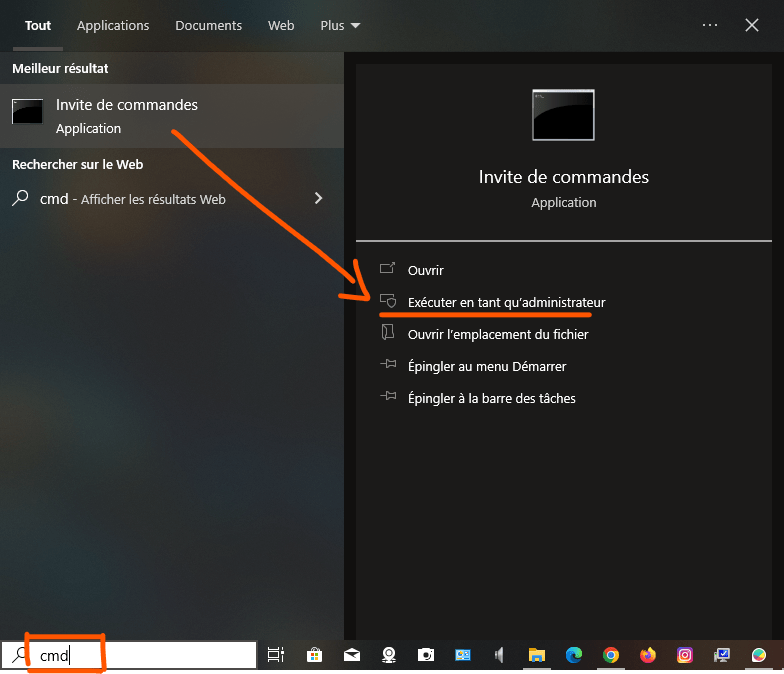
- Öppna kommandotolken genom att trycka på Windows + R , skriv sedan "CMD" och tryck på Enter .
- I kommandotolksfönstret skriver du följande kommando:
taskmgr -d
- Tryck på Enter och den gamla Task Manager öppnas.
Metod 4: Skapa en genväg
Du kan skapa en genväg på skrivbordet eller aktivitetsfältet för att snabbt komma åt den gamla aktivitetshanteraren.
Så här skapar du en genväg på skrivbordet:
- Högerklicka på ett tomt utrymme på skrivbordet och välj Nytt > Genväg .
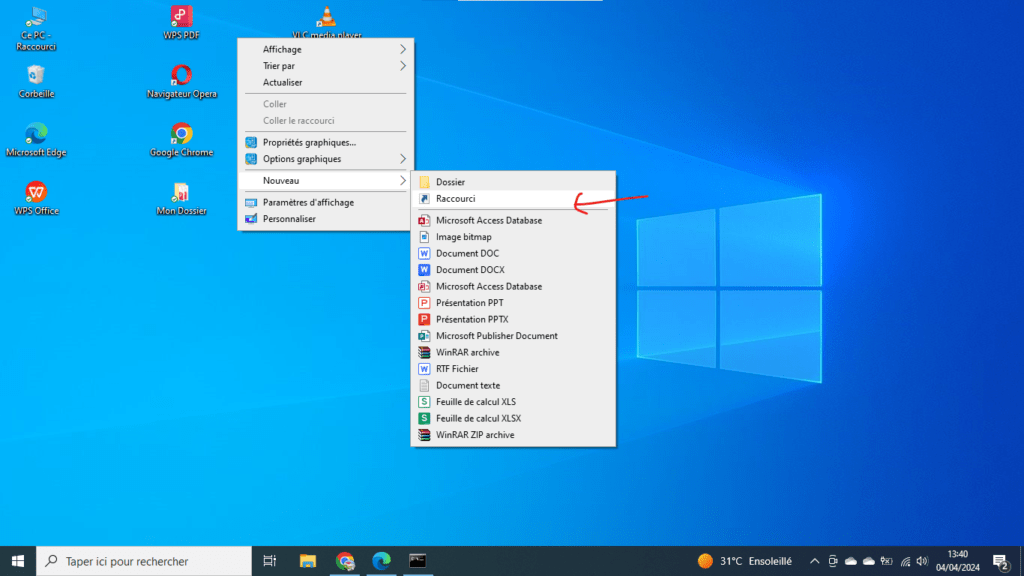
- I Objektplats skriver du följande kommando:
taskmgr -d
- Klicka på Nästa .
- Ge ett namn på genvägen, till exempel "Old Task Manager" .
- Klicka på Slutför .
Så här skapar du en genväg i aktivitetsfältet:
- Följ steg 1-4 i Skapa en genväg på skrivbordet .
- Högerklicka på den nyskapade genvägen och välj Fäst i aktivitetsfältet .
Funktioner i den gamla uppgiftshanteraren

Den gamla Task Manager erbjuder flera funktioner som saknas i den nya versionen, inklusive:
- Trädprocessvy : Den här funktionen gör det enkelt att se hierarkin för pågående processer.
- Flikar för olika typer av processer : Du kan snabbt växla mellan processer, processer under fliken "Performance", systemprocesser och applikationshistorikprocesser.
- Fler alternativ för att hantera processer : Du kan stänga av processer, avbryta processer, ställa in processprioritet och se detaljer om varje process.
Slutsats
Den gamla Task Manager är ett kraftfullt och flexibelt verktyg som kan vara användbart för avancerade användare och systemadministratörer för att Windows Task Manager . Om du föredrar gränssnittet och funktionerna i den gamla Task Manager kan du enkelt använda det i Windows 11 genom att följa någon av metoderna som beskrivs ovan.
Anmärkningar
- Den gamla Task Manager är inte uppdaterad med nya Windows 11-funktioner.
- Vissa funktioner i den gamla Task Manager kanske inte är tillgängliga i alla versioner av Windows 11.




